Proč se netbook Acer zpomaluje? Co dělat, aby se váš notebook nezpomalil
Je váš počítač nebo notebook pomalý? Funguje pomalu, dlouho se přemýšlí, neustále se kazí a zamrzá? Ano, moc příjemného tu není. Ale to se dá napravit. Proč se počítač začal hodně zpomalovat? Mohou to mít nějaké důvody. A nebudete je moci uhodnout náhodně.
Chcete-li pochopit, proč se váš počítač zpomaluje a jak tento problém vyřešit, musíte zkontrolovat všechny možné možnosti odstraněním - jednu po druhé. Abychom vám tento úkol usnadnili, uvádíme níže seznam hlavních důvodů, proč se váš počítač nebo notebook zpomaluje, a jak jej můžete zrychlit.
Prvním a nejčastějším důvodem, proč se váš počítač nebo notebook hodně zpomaluje, je příliš málo nainstalované paměti RAM. Problém je v tom, že programy jsou neustále aktualizovány a každý rok „sežerou“ více a více zdrojů.
Jestliže dříve Windows XP a Opera 12 vyžadovaly přibližně 200 MB RAM, nyní Windows 10 a nejnovější verze Google Chrome vyžadují přibližně 2 GB RAM. A to je přesně polovina (mnoho notebooků má nainstalované 4 GB). Přidejte sem Photoshop, textový editor Word, hudební přehrávač - okamžitě pochopíte, proč se notebook nebo počítač zpomaluje, zamrzá a pracuje pomalu.
Chcete-li zjistit, zda je problém skutečně v paměti RAM nebo ne, spusťte správce úloh stisknutím Ctrl+Shift+Del. Poté otevřete kartu „Výkon“ a podívejte se, kolik RAM je obsazeno v době, kdy je počítač velmi pomalý.
Snímek obrazovky výše ukazuje, že Windows 7 „žere“ 2,2 GB RAM. Zde je ale nainstalováno 8GB, takže v tomto konkrétním případě problém není.
Co dělat, když je počítač velmi pomalý právě kvůli RAM? Zde je několik možností:

Slabý procesor
Dalším důvodem, proč notebook nebo počítač zamrzá a zpomaluje se, je příliš slabý procesor. Ve skutečnosti se tento problém úzce prolíná s předchozím. Pokud spustíte více programů současně, procesor nemusí takovou zátěž zvládnout.
Chcete-li to zkontrolovat, spusťte správce úloh a otevřete kartu „Výkon“. Zde vidíte procento vytížení procesoru.

Pokud je příliš vysoká, máte dvě možnosti. První je nákup nového procesoru. A za druhé se snažte snížit počet současně běžících programů na minimum.
Viry a malware
Pokud se váš počítač nebo notebook začne bezdůvodně zpomalovat, je vysoká pravděpodobnost, že jste chytili virus. Dnes je bohužel snazší než kdy jindy zachytit infekci na internetu. Ale najít to a odstranit to už je problém.
Dnes je spousta virů. Existují těžaři, kteří zatěžují Windows na 100%, v důsledku čehož se PC nebo notebook velmi zpomaluje. Natolik, že se s ní obecně nedá pracovat - myš reaguje na stisk po 30-60 sekundách.
Chcete-li zkontrolovat, zda se notebook nebo počítač skutečně zpomalil kvůli virům, musíte jej oskenovat pomocí antiviru a nástroje pro odstranění malwaru.
Počítač se zpomaluje kvůli pevnému disku
Pokud je váš počítač nebo notebook pomalý a zasekává se, ačkoli předtím to bylo v pořádku, může být problém s pevným diskem.
Může to mít několik důvodů:

Přehřívání součástí
Dalším oblíbeným důvodem, proč počítač zamrzá, je přehřívání komponent. To platí zejména pro notebooky. Pokud se notebook po určité době začal zpomalovat (ale ihned po zapnutí fungoval dobře), problém je pravděpodobně přehřívání.

To je potřeba neustále hlídat, protože vysoké teploty mají vliv nejen na brzdy – dříve nebo později se může něco spálit nebo selhat.
Malá velikost stránkovacího souboru
Tento problém přímo souvisí s nedostatkem paměti RAM. Koneckonců, stránkovací soubor je virtuální paměť, která se aktivuje, pokud není dostatek standardní paměti. Tento problém je zvláště častý mezi hráči.
Kvůli nedostatečné velikosti stránkovacího souboru se počítač začne zpožďovat. A ne hned, ale po nějaké době. Ve výsledku i na výkonném počítači CS Go, Warface, Tanky a další nepříliš náročné hry pokulhávají.

To samozřejmě není jediný důvod, proč se tento problém může vyskytnout, ale stále to stojí za vyzkoušení. Naštěstí není řešení tohoto problému obtížné.
Příliš mnoho nevyžádaných souborů
Další důvod, proč se počítač začal zpomalovat, leží přímo na povrchu. Problémem je zde velké množství „odpadu“: dočasné soubory, staré položky registru, nahromaděná mezipaměť v prohlížeči atd.
Oprava je velmi jednoduchá:
- odstraňte programy, které jste dlouho nepoužívali;
- ukliďte si pracovní plochu (odstraňte vše, co není potřeba);
- vysypte koš (také zabírá místo);
- vymažte mezipaměť prohlížeče.
- vyčistit registr a dočasné soubory.

Spousta spouštěcích programů
Pokud se váš počítač při startu zpomaluje, pak je důvod zřejmý – přidali jste do spouštění příliš mnoho programů. Všechny totiž potřebují čas na načtení. Jejich zapnutí může trvat 5 minut. Právě kvůli tomu se počítač dlouho načítá a zpomaluje.

Mohou vám také překážet v budoucnu. Spustíte prohlížeč nebo hračku a všechny spouštěcí programy zůstanou povolené! Nedivte se, že v této situaci se hry nebo programy zpomalí i na produktivním počítači.
Obecně platí, že pokud je váš notebook velmi pomalý, vyčistěte spouštění. To pomůže urychlit Windows a odstranit zpoždění.
Počítač se zpomaluje kvůli prohlížeči
Často se stává, že prohlížeč zpomaluje počítač. Ano, hodně jí. A pokud jsou nainstalovány pouze 2 nebo 4 GB RAM, je to problém. Zde může i jeden prohlížeč zcela načíst váš počítač.
Váš počítač může také selhávat kvůli skutečnosti, že máte:
- je nainstalována stará verze prohlížeče;
- příliš mnoho otevřených karet;
- Video spuštěno ve Full HD kvalitě.
Existuje několik způsobů, jak tento problém vyřešit:
- Nainstalujte si nejnovější verzi prohlížeče.
- Pokuste se zavřít všechny nepotřebné karty - snížíte tím zatížení.
- Zkontrolujte, zda váš prohlížeč neobsahuje viry a odstraňte je (pokud existují).
Problémy s řidičem
Dalším důvodem, proč je váš počítač velmi pomalý, jsou problémy s ovladači. Co dělat v tomto případě?
Nejprve zkontrolujte, zda jste vůbec nainstalovali ovladače. Chcete-li to provést, přejděte na Start - Ovládací panely - Správce zařízení a zjistěte, zda tam nejsou žluté vykřičníky. Jejich přítomnost naznačuje problémy s ovladači a nutnost jejich přeinstalace.

Příliš mnoho prachu
Jak je to dlouho, co jste vyčistili systémovou jednotku nebo notebook od prachu? To ho ale může zahřát. Prach narušuje normální cirkulaci vzduchu a pak se divíte, proč se notebook tak zpomaluje a co dělat.

Tento postup je nutné provádět alespoň jednou ročně. A pokud nevíte jak, obraťte se na servisní středisko, tato služba není tak drahá.
Zpoždění počítačových her
Důvodů pro to může být mnoho. Ostatně kromě standardní optimalizace Windows je nutné, abyste měli výkonný notebook splňující doporučené systémové požadavky. Pokud ale vaše Dota 2, Warface nebo CS Go zaostává, pak je to problém. Lze to opravit změnou nastavení ve hře, nastavení grafické karty atd.
Vizuální efekty
Pokud máte starý notebook nebo PC, může se zpomalit kvůli vizuálním efektům nebo velkému množství gadgetů. Co potřebujete víc: krásný desktop nebo schopnost normálně pracovat na počítači? V druhém případě můžete nainstalovat jednodušší motiv vypnutím nepotřebných efektů.
Místo závěrů
Nyní víte, proč se váš notebook zpomaluje a jak jej zrychlit. Tyto tipy jsou univerzální a platí pro všechny počítače a notebooky se systémem Windows. Pokud je tedy váš počítač nebo notebook pomalý a pomalý, zkuste jej zrychlit pomocí výše popsaných metod.
Chtěl jsem projít kolem, ale objevily se nápady.
Není jasné, jaký druh procesoru je 2jádrový nebo jednojádrový.
Nejprve se podívejte do správce úloh, zda nějaký program načítá procento na 100 %
Pokud se načte, zjistěte který a vypněte jej. toto je první možnost.
Druhá možnost je znovu nainstalovat startér sp1 od nuly a neprovádět žádné další aktualizace. a uvidíte, jak se stejné programy chovají před a po instalaci ovladačů. Možná to začne být nudné po instalaci nějakého ovladače.
Třetí možností je instalace winXP, spotřebovává méně prostředků a je stejně vhodná pro přístup k internetu a otevírání kancelářských programů.
obecně, pokud chceš, můžeš trpět a nastavit to.
No a pak už zbývá jen načíst procesor, na který je potřeba se podívat přes správce úloh, nebo je problém s operačním systémem, nepočítaje s možnými problémy s hardwarem.
a pokud jde o xp, proč ne. Jedná se o netbook a každopádně se na něm nedělají úkony nutné jako na plnohodnotném PC.
Moderní prohlížeče fungují pod XP a nejnovější Office 2010 lze nainstalovat.
Samotný OS bude nainstalován bez problémů. Problém je s ovladači. Nebo vše „půjde“, pokud budete mít štěstí se standardními ovladači, ale pokud ne, pak budete muset hledat na internetu ovladače pro tento model, které možná ani nejsou na stránkách výrobce, jako tomu bylo u mého lýková bota od HP/Compaq.
Těžko říct, dokud neuvidíte samotné zařízení. Další možností je zkontrolovat a vyčistit chladicí systém. Když se procesor přehřeje, začne se zastavovat, aby se ochlazoval.
PS Pokud se během přeinstalace nezpomalil, pak se opravdu vyplatí vrátit aktualizace zpět (nebo znovu nainstalovat). A sledujte čistý Windows, ještě před instalací všech ovladačů. Pokud je vše v pořádku, nainstalujte pouze nejnutnější ovladače a aktualizace.
Pohrávat si s tím je nevděčný úkol.
může to být cokoliv.
Důvodů je tolik, že je vám někdy prostě líto času, který tomu věnujete.
Mohou to být aktualizace, počet aplikací nebo zahřívání procesoru. Navíc se může stát, že váš disk prostě umírá. To se děje i u disků. Pokud to uděláte sami, existuje několik možností, jak zkontrolovat, například nainstalovat Linux na jednotku USB, spustit a zkontrolovat. Pokud to funguje dobře, pak je to jednoznačně disk nebo odpad, který je v systému Windows
Ano, nejprve Linux LiveCd.
LiveCd se ale během provozu nedotýká pevného disku. A mohou nastat problémy:
1. Pokud dojde místo, rychlost klesne
2. Existují špatné části, které se čtou dlouho. Musíme zkontrolovat povrch.
Moderní mobilní počítače jsou složitá zařízení a jejich majitelé se někdy setkávají s různými závadami. Jedním z nejčastějších problémů je snížená produktivita.
Aplikace, které dříve spolehlivě fungovaly, se najednou začnou pomalu otevírat a jejich výkon je ještě horší.
První věc, kterou byste měli udělat, je zjistit důvody, proč se váš notebook zpomaluje. Poté můžete začít problém řešit.
Příčiny a řešení
Standardní situace je, když uživatel po určité době po koupi zjistí, že notebook nefunguje dostatečně rychle. Existuje mnoho problémů, které mohou způsobit zpomalení práce. Naštěstí si mnoho z nich mohou uživatelé opravit sami.

Podívejme se na hlavní důvody, které vedou k poklesu rychlosti práce:
- velké množství „odpadu“ v systému;
- fragmentace souborů;
- mnoho programů při spuštění;
- malwarová infekce;
- nesprávné fungování aplikací;
- problémy s pevným diskem;
- problémy s chladicím systémem;
- nesprávné nastavení nebo nekompatibilita programů;
- mechanické poškození.
Výše uvedený seznam umožňuje jasně vidět, že problémy, které mohou způsobit zpomalení mobilního počítače, mohou být velmi odlišné. Řekneme vám o nich více a poradíme, jak se jich zbavit.
Video: Proč se můj notebook zpomaluje?
V systému je spousta odpadu
Uživatelé, kteří často instalují a odinstalují programy, se mohou dostat do situace, kdy se systém příliš „zanese“ různými zbytky softwaru, a proto PC začne pracovat nesprávně.
Jde o to, že během instalace většina programů umístí speciální položky do systémového registru a odinstalace nemusí probíhat správně.
Zde je seznam nejoblíbenějších aplikací pro čištění vašeho systému od harampádí:
- CCleaner;
- Slim Cleaner zdarma;
- Clean Master pro PC;
- Ashampoo WinOptimizer zdarma.

Většina těchto nástrojů je distribuována zdarma a jejich použití nevyžaduje speciální znalosti. Najdete je na oficiálních stránkách vývojářů.
Fragmentace souborů
Během provozu má přenosný počítač téměř neustále přístup k pevnému disku, zaznamenávají se zde informace o uživateli a také soubory potřebné pro provoz. V tomto případě dochází k ukládání do volného místa na pevném disku nejblíže k hlavám. V důsledku toho mohou části souboru skončit na různých místech na pevném disku a fragmentovat se.

Velká fragmentace pevného disku vede k tomu, že jeho hlavy jsou při čtení nuceny neustále se pohybovat tam a zpět.
To nějakou dobu trvá. V důsledku toho se rychlost PC snižuje. Pro snížení tohoto efektu se doporučuje pravidelně defragmentovat.Podívejme se, jak defragmentovat disk pomocí

Windows:
Poradenství. Proces defragmentace může trvat poměrně dlouho, proto je lepší ji spouštět v noci nebo jindy, kdy se neplánuje používání počítače.
Automatické načítání
Při instalaci je mnoho programů naprogramováno tak, aby se automaticky načetly při spuštění OS. Uživatelé jednoduše zapomenou zrušit zaškrtnutí příslušného políčka v instalačním programu nebo si neuvědomují, že to může vést ke špatnému výkonu.
Ve skutečnosti každá aplikace, která běží automaticky, stejně jako ostatní, zabírá RAM, zatěžuje procesor a tak dále.

Řešení problému je celkem jednoduché. Musíte deaktivovat nepotřebný software z automatického spouštění. To lze provést pomocí systému Windows nebo pomocí nástrojů třetích stran, například CCleaner.
Podívejme se, jak nakonfigurovat programy tak, aby se automaticky spouštěly při spouštění systému Windows pomocí nástrojů operačního systému:

Viry
- Velmi velkým problémem pro dnešní uživatele PC jsou viry a další typy malwaru. Mohou ukrást důležitá data, zničit informace a způsobit řadu provozních problémů.
- Zde je několik tipů, jak snížit riziko napadení počítače viry:
- nainstalovat antivirový software do počítače;
- udržovat antivirové databáze aktuální;
- zkontrolovat všechny soubory stažené z internátu na přítomnost virů;
Ve více než 60 % případů bude odpovědí na otázku, proč se hra na notebooku zpomaluje nebo program pomalu běží, viry.
Naštěstí, i když již k infekci došlo, můžete použít speciální nástroje a vyléčit svůj počítač.

Zde je seznam nástrojů, které pomohou vyléčit již infikovaný počítač:
Jednoduše si stáhněte program z webu vývojáře a začněte skenovat. Po nějaké době aplikace zobrazí seznam infikovaných souborů a nabídne řešení problému.
Zavěšené procesy a nástroje
Programy a utility vytvářejí během provozu procesy, které v některých situacích „zamrznou“ nebo začnou zabírat mnoho systémových prostředků. Chcete-li problém vyřešit, musíte zastavit jejich provádění.

Zvažme postup pro odstranění „zmrazeného“ procesu:
Pokud se situace opakuje při příštím spuštění aplikace, musíte aktualizovat její verzi nebo najít alternativní software pro provádění úkolů.
Problémy se sektory na disku

Postupem času nebo po havárii se na pevném disku objevují chybné sektory, což vede ke snížení rychlosti zápisu a čtení dat. Proto je někdy nutné zkontrolovat pevný disk, abyste je odhalili a opravili. To lze provést pomocí vestavěného nástroje Windows nebo nástrojů třetích stran.

Zvažme, co udělat pro zahájení procesu kontroly a obnovy sektorů pomocí nástrojů OS:
Testování sektorů pevného disku a oprava chyb zabere hodně času. To je třeba vzít v úvahu před spuštěním nástroje.
Poradenství. Pokud se chybné sektory objevují často, měli byste vyměnit pevný disk, abyste předešli ztrátě dat.
Chladicí systém je poškozený nebo vadný

Pokud selže chladicí systém nebo je uvnitř těla zařízení velké množství prachu, normální odvod tepla je narušen. V důsledku toho se velmi zahřívá. Když je dosaženo určitých prahových hodnot, rychlost hodin se sníží, aby se snížilo vytváření tepla a poklesy výkonu.
V případě, že se notebook přehřeje natolik, že může ohrozit důležité prvky, jako je procesor nebo grafická karta, jeho provoz se zastaví a dojde k nucenému vypnutí. Této situaci lze předejít pravidelným čištěním mobilního počítače.

Podívejme se, jak si můžete notebook vyčistit od prachu doma sami:
Pozor! Uživatelé se často ptají, zda notebook nemůže selhat kvůli přehřátí. Odpověď je jasná: ano. Není třeba nechat věci dojít do tohoto bodu.
Některá nastavení úsporného režimu na vašem notebooku mohou vést ke zpomalení provozu. Například při provozu na baterie se často snižuje takt procesoru, což zvyšuje výdrž baterie.

Pokud potřebujete vyšší výkon při práci offline, musíte nakonfigurovat plány napájení v Ovládacích panelech. Tam si také můžete zkontrolovat správnost nastavení pro ostatní režimy.
Náročné nebo nekompatibilní programy
S každou verzí zvyšují moderní aplikace požadavky na hardware počítače. Nedávné hry a další náročné aplikace proto mohou na přenosných počítačích vyrobených před několika lety běžet pomalu. Upgrade nebo výměna vašeho mobilního počítače pomůže vyřešit problém.
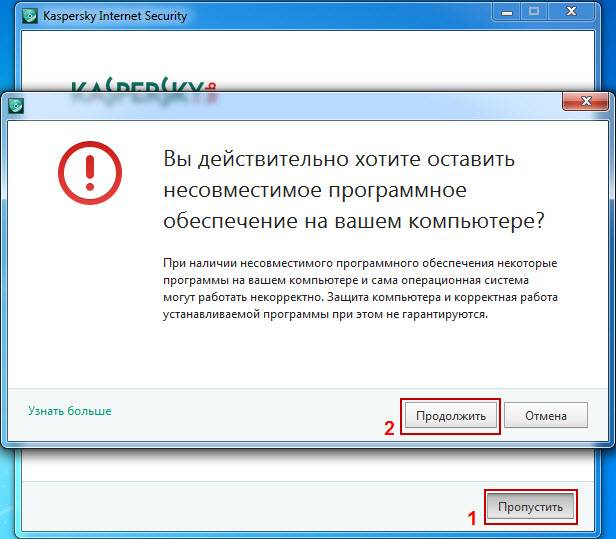
Nekompatibilní program nainstalovaný v systému je dalším důvodem, proč se notebook často začne náhle zpomalovat.
V tomto případě byste měli vyzkoušet následující:
- stáhnout a nainstalovat nejnovější verzi aplikace;
- povolit režim kompatibility s jinými verzemi OS;
- přeinstalujte Windows a vyberte verzi, která je pro software vhodnější;
- nahradit program podobným.
Pokud se nekompatibilita týká hardwaru, například požadavků na RAM, budete muset upgradovat nebo vyměnit notebook.
Mechanické poškození
Mobilita notebooků znamená, že tato zařízení jsou docela náchylná na mechanické poškození. Jsou shozeny, zaplaveny a tak dále. Z tohoto důvodu existuje mnoho problémů a jsou velmi odlišné.

Problémy způsobené mechanickým poškozením není možné odstranit vlastními silami. Pro testování a opravu je nutné kontaktovat specialisty servisního střediska.
Jak nastavit notebook, aby se nezpomaloval
Postupem času může pomalý provoz mobilního PC dráždit každého uživatele. Volitelně jej samozřejmě můžete vyměnit za nový. To však bude vyžadovat vynaložení poměrně vysoké částky a počítače velmi rychle zastarají.

Většina uživatelů dává přednost použití levnějších možností ke zvýšení produktivity. Tento:
- nastavení softwaru;
- upgrade hardwaru.
Správné nastaveníWindows pro maximální výkon je následující:
- pravidelné čištění systému;
- kontrola a odstraňování chyb alespoň jednou za 1-3 měsíce;
- výběr vhodných nastavení plánu napájení;
- používání nejnovějších verzí ovladačů;
- nastavení vhodnějších parametrů virtuální paměti;
- odstranění nepotřebných aplikací od spuštění.
V důsledku toho se výkon systému zvýší, ale nikdy nebude vyšší, než byl bezprostředně po zakoupení. Upgrade hardwaru však může posunout váš počítač na novou úroveň.
Video: Aby nám nezamrzl počítač
Zvyšování produktivity
Důvod nízké rychlosti notebooků vydaných relativně nedávno často nespočívá v procesoru a grafické kartě, ale v použití poměrně pomalých pevných disků a malého množství paměti RAM.
Naštěstí můžete zvýšit RAM a vyměnit pevný disk za SSD, aniž byste museli měnit spoustu dílů. Tím se výrazně zvýší rychlost práce.
Příprava

Před zakoupením nového SSD disku a jeho instalací do notebooku se musíte ujistit, že je to možné. Je vyžadována podpora ze strany systému BIOS a OS. V nastavení počítače musí být přítomen provozní režim ACHI řadiče SATA.
Důležité! Je nutné pochopit, že pro využití všech možností SSD disků potřebujete Windows 7 nebo vyšší, některé technologie nejsou na XP podporovány.
Před nákupem by bylo dobré zkontrolovat podporované režimy řadiče SATA pomocí speciálních utilit, například HWiNFO. Pokud je podporován pouze režim SATA-II, pak je nákup rychlejších disků bezpředmětný.
Při nákupu RAM byste měli věnovat pozornost podporované frekvenci a maximálnímu množství, které lze nainstalovat. To lze provést v technické dokumentaci na webu výrobce.
Instalace SSD
Instalace jednotky SSD do notebooku se obvykle provádí za účelem výměny starého pevného disku.

Chcete-li provést tento postup, musíte provést následující kroky:
Kontrola BIOSu
Správný chod SSD je zajištěn pouze v režimu ACHI. Právě to umožňuje odeslat příkaz trim, který na pozadí umožňuje disku vyčistit buňky obsahující smazané soubory.Podívejme se, jak nainstalovatRežim BIOS PCACHIfor

SATA řadič:
Přeinstalování systému Windows
Po instalaci nového disku na něm není žádný operační systém ani jiné programy, takže budete muset provést novou instalaci OS. K tomu budete potřebovat zaváděcí USB flash disk nebo disk.Podívejme se, jak defragmentovat disk pomocí
- Podívejme se na základní kroky, které musíte provést pro instalaci operačního systému.
- bootování z instalačního média;
- vyberte režim „Plná instalace“;
- instruujte systém, že instalace musí být provedena na SSD s nepřiděleným místem;
- postupujte podle pokynů instalačního programu;
- V nabídce BIOS SETUP nastavte SSD jako první v seznamu priorit spouštění.
Video: Jak nainstalovat Windows
Instalace ovladačů
Správný provoz interních a externích zařízení počítače zajišťují speciální nástroje - ovladače. Po přeinstalaci systému Windows je budete muset znovu nainstalovat.
Zde jsou hlavní kroky, které je třeba provést při instalaci ovladačů:
- stahování ovladačů z oficiálních stránek;
- v případě potřeby rozbalení přijatých archivů;
- instalace pomocí instalačních programů ze sady nebo pomocí nástrojů OS.
Nastavení bez instalace OS
V některých případech uživatelé po instalaci nového disku nechtějí zcela přeinstalovat operační systém a také chtějí uložit všechna stávající data. V tomto případě můžete ke klonování systému na nový disk použít speciální programy, například Acronis® True Image HD.
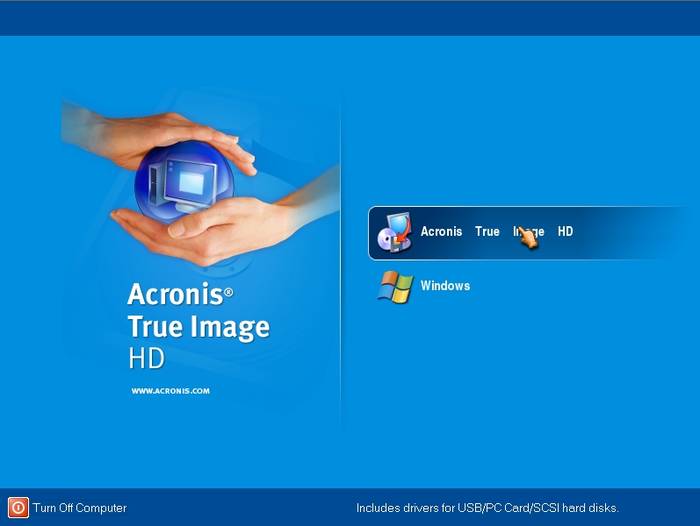
Dodatečné OP
Mnoho notebooků ještě před pár lety mělo maximálně 2 GB RAM. Rozšíření RAM může zároveň výrazně zvýšit rychlost systému.

Většina notebooků umožňuje nainstalovat dvě paměti RAM a přístup k nim je velmi snadný. K tomu zpravidla stačí sejmout kryt ze spodní části PC.
Důležité! Před zakoupením nových modulů si musíte přečíst specifikace a zakoupit pouze držáky, které jsou kompatibilní s modelem zařízení.
Zvažme proces výměny nebo instalace další paměti do notebooku:
- odpojte PC a vyjměte baterii;
- otevřete přihrádku RAM;
- v případě potřeby vyjměte staré moduly;
- nainstalovat nové paměťové karty;
- zavřete přihrádku RAM.
Existuje mnoho způsobů, jak zvýšit rychlost vašeho notebooku. Pokud se tedy notebook náhle začne zpomalovat, má smysl je nejprve zvážit a teprve potom přemýšlet o utrácení peněz za nákup nového notebooku.
Notebook je velmi dobrá věc. Je mobilní a poměrně výkonný. Má to však jednu nevýhodu (stejně jako PC plné velikosti). Postupem času se to začne zpomalovat a děsně vadit. Proč se můj notebook zpomalil? Může to mít několik důvodů. Nejběžnější je ale nepřehledný operační systém nebo nějaké selhání softwaru. Selhání hardwaru je extrémně vzácné. Pro každého uživatele je užitečné vědět, jak této pohromě odolat. Nejprve však musíte pochopit, proč notebook běží pomalu, a teprve poté podniknout jakékoli kroky zaměřené na zlepšení jeho výkonu. Pojďme se tedy podívat na nejčastější důvody.
Proč se můj notebook může zpomalit?
To může být způsobeno různými důvody. Hlavním úkolem je správně identifikovat problém a teprve poté jej začít odstraňovat. Proč je můj notebook tak pomalý? Zde jsou nejčastější důvody.
- Přeplněný systémový registr. mít něco jako registr. Řídí chod systému a odpovídá za jeho nastavení. Má však tendenci být nepřehledné. Zbytečná nastavení, „ocasy“ vzdálených programů – to vše znečišťuje systémový registr. A když k tomu dojde, operační systém začne pracovat velmi pomalu.
- Fragmentované soubory na vašem pevném disku. Tento problém je aktuální pouze v případě, že má notebook klasický mechanický HDD. Nevztahuje se na disky SSD. Podstata problému spočívá v tom, že systém rozhazuje velké soubory po různých shlucích disků, které jsou umístěny poměrně daleko od sebe. To vede k tomu, že OS velmi dlouho načte takový soubor z povrchu pevného disku, než jej spustí. Z toho plyne nízká rychlost celého systému.
- Přítomnost virů. Asi každý už ví, že škodlivý software dokáže operační systém nejen zpomalit, ale i zcela paralyzovat. Zvláště pokud je za bezpečnost zodpovědný nějaký „děravý“ antivirus, jako je Windows Defender.
- Programy na pozadí. Mnoho aplikací rádo běží na pozadí. Taková práce není pro uživatele viditelná, ale velké množství skrytých aplikací může značně zatížit procesor a RAM. To je důvod, proč je notebook pomalý. Prostě to nezvládá.
- Problémy s řidičem. Zastaralý software komponent notebooku může také způsobit nejrůznější zamrzání, zpomalení a závady. Často může dojít k poškození potřebných souborů (pokud stahujete ovladače z neověřených stránek).
- Prach. Jakkoliv se to může zdát divné, množství prachu ve ventilačních otvorech může vést k přehřívání jednotlivých komponent notebooku a jeho pomalému chodu.
- Problémy s hardwarem. Pokud jsou součásti notebooku poměrně staré, je vysoká pravděpodobnost, že se nemusí vyrovnat s objemem práce a způsobit notoricky známé brzdy operačního systému.
Takže jsme přišli na to, proč je notebook velmi pomalý. Nyní musíme zvážit způsoby, jak vyřešit výše uvedené problémy. V zásadě na tom není nic složitého. Pokud ovšem problém nesouvisí se selháním hardwaru. V takovém případě by bylo lepší kontaktovat specializované dílny, aby součást opravili nebo vyměnili.

Čištění registru
To je nejčastější důvod, proč notebook běží pomalu. Co dělat, když je registr kriticky přeplněný? Existuje několik možností: použijte specializované nástroje k vyčištění registru nebo použijte možnosti operačního systému. Druhá možnost je samozřejmě vhodnější, protože operační systém lépe ví, co je třeba odstranit a čeho je lepší se vůbec nedotýkat. Ale v tomto případě budete muset jednat ručně. A to je velmi obtížné. Takže je lepší používat utility. Stáhněte si ten nejjednodušší a nejsrozumitelnější – CCleaner – a nainstalujte jej. A pak následujeme tento algoritmus:
- Program spustíme pomocí odpovídajícího zástupce na ploše.
- V hlavním okně hledáme kartu „Registr“ a klikneme na ni.
- Klikněte na tlačítko "Vyhledat problémy".
- Čekáme, až nástroj analyzuje systémový registr.
- Po dokončení procesu vyhledávání program zobrazí seznam nalezených chyb.
- Klikněte na tlačítko "Opravit".
- Čekáme na dokončení procesu.
- Restartujte počítač.
To je celý proces řešení problému. Pomůže, pokud je problémem nepřehledný registr. Proč ale nový notebook i po této operaci funguje pomalu? Věc zřejmě nebyla v registru. Přejděme k druhé fázi.

Odstranění fragmentovaných souborů
To je jeden z důvodů, proč je notebook pomalý. Tento problém lze také vyřešit několika způsoby: pomocí programů třetích stran a pomocí možností operačního systému. Tentokrát použijeme druhou možnost. Operační systém Windows obsahuje vynikající nástroj pro optimalizaci disku. Nejen, že defragmentuje soubory, ale také čistí disky. Použití je velmi snadné. Stačí postupovat podle následujícího algoritmu:
- Otevřete nabídku Start.
- Hledáme adresář "Nástroje pro správu systému Windows".
- Klikněte na "Optimalizace disku".
- V hlavním okně vyberte požadované disky a klikněte na tlačítko „Analyzovat“.
- Počkáme na dokončení procesu a poté klikneme na „Optimalizovat“.
- Čekáme na dokončení optimalizace a restartujeme notebook.
- Kontrolujeme funkčnost operačního systému.
Pokud tyto akce nepomohly, pak je všechno mnohem horší. S největší pravděpodobností je operační systém infikován viry. A zde vše závisí na jejich množství. Může být snazší přeinstalovat systém. Ale nejdřív.

Odstranění virů
Viry jsou jedním z nejčastějších vysvětlení, proč je nový notebook pomalý. Svůj vlastní antivirus má například Windows 10. A pokud jej máte nainstalovaný, pak je možnost napadení viry neuvěřitelně vysoká, jelikož standardní Windows Defender je velmi děravý produkt, který před viry nijak nechrání. První věc, kterou musíte udělat, je vypnout Windows Defender a nainstalovat normální antivirus (jako ESET NOD32). Poté můžete začít s likvidací virů. Musíte to udělat takto:
- Otevřete hlavní okno nově nainstalovaného antiviru.
- Vyberte kartu "PC Scan".
- Klikněte na položku „Vlastní skenování“ (to bude lepší).
- V zobrazeném okně vyberte vše kromě diskové jednotky (nezapomeňte na spouštěcí oblast v RAM).
- Klikněte na tlačítko "Skenovat".
- Čekáme na dokončení procesu.
- Všechny zjištěné hrozby odstraníme pomocí tlačítka „Smazat“.
- Restartujte počítač.
- Testujeme výkon systému.
Pokud se nic nezměnilo, pak zřejmě viry poškodily důležité systémové soubory. V takovém případě pomůže pouze kompletní přeinstalace operačního systému. Pokud se výkon trochu zvýšil (ale ne dostatečně), pak je tu stále nějaký problém. Vyřešíme to.
Čištění spuštění
Spuštění mnoha aplikací a jejich přemrštěné množství při startu je často jednoduchou odpovědí na otázku, proč notebook běží pomalu. Musíte odstranit nepotřebné programy ze spuštění. To lze provést pomocí operačního systému. K tomu není vůbec nutné používat produkty třetích stran. Takže začneme:
- Klikněte pravým tlačítkem myši na ikonu „Start“ a z nabídky, která se otevře, vyberte „Správce úloh“.
- V hlavním okně dispečera klikněte na tlačítko „Podrobnosti“.
- Zde se podíváme na seznam aplikací, které se spouštějí automaticky. "Skype", "Yandex.Disk" a další zde nejsou potřeba.
- Klikněte pravým tlačítkem na „Skype“ (například) a v zobrazené nabídce klikněte na „Zakázat“.
- Postup opakujeme u zbývajících aplikací.
- Restartujeme stroj.
- Testování operačního systému.
Pokud je provozní rychlost uspokojivá, pak to byl problém. Systémové aplikace byste však neměli odebírat ze spouštění. To může negativně ovlivnit stabilitu OS. Pokud se nic nezměnilo, budeme pokračovat v řešení problému.

Aktualizace ovladačů
Pokud jste hledali odpověď na otázku, proč je internet na notebooku pomalý, možná je to všechno o ovladačích. Můžete je aktualizovat pomocí funkcí systému. Jednoduše povolte aktualizaci systému a ovladače se automaticky stáhnou z oficiálního serveru společnosti Microsoft. Zbývá pouze restartovat notebook, aby se změny projevily.

Odstraňování prachu
Jedinou pomocí je zde notebook kompletně rozebrat a očistit od prachu. Pokud sami pochybujete o svých schopnostech, je lepší svěřit tento proces profesionálovi. Udělá to rychleji a lépe. Musíte jen zaplatit. Ale je to lepší, než se dostat do notebooku sami a riskovat, že něco poškodíte.

Řešení hardwarových problémů
Pokud vše výše uvedené nepomůže, zbývá jediná možnost: je problém s některou komponentou notebooku. Zde se neobejdete bez servisního střediska a technika.
Závěr
Podívali jsme se tedy na několik možností, jak odpovědět na otázku, proč notebook běží pomalu. Téměř všechny problémy lze řešit programově. A pouze dva z nich budou vyžadovat zásah specialisty.
Začali jste si všímat, že váš notebook běží velmi pomalu? Mnoho uživatelů se setkává s podobným problémem, který je často nepříjemný a pobuřující. Neztrácejte čas a vraťte svému zařízení původní výkon pomocí našich tipů. Níže si přečtěte, proč je notebook pomalý, trvá dlouho, než se vše načte a jak se s tím vypořádat.
1. Hromadění prachu
Pokud má váš notebook vzduchové chlazení a je používán déle než rok, měli byste myslet na preventivní čištění od prachu z vnitřních součástí. Faktem je, že v průběhu času jsou mřížky chladiče a prvky chladicího systému pokryty vrstvou prachu. To zase vede k přehřívání notebooku, stejně jako zpomalení a zamrznutí systému. Přečtěte si, jak vyčistit notebook od prachu.
2. Přetížené spuštění
Čím déle a aktivněji se zařízení používá, instalují se různé programy, tím více aplikací končí při startu. Zdá se, že to není nic špatného, ale v průběhu času systémové prostředky notebooku nestačí ke spuštění všech programů a služeb dostatečně rychle. Situaci dále zhoršuje skutečnost, že některé z těchto aplikací se používají zřídka a často nejsou vůbec potřeba. Chcete-li optimalizovat spuštění, proveďte následující:

3. Infekce virem
Přítomnost škodlivého softwaru často vyvolává situaci, kdy notebook běží pomalu. Pokud aktivně používáte internet, stahujete programy z různých zdrojů a nemáte na svém zařízení nainstalovaný dobrý antivirový program, dříve nebo později se nakazíte virem. Někdy je obtížné okamžitě zaznamenat, že se na notebooku objevily viry, ale pokud notebook náhle začne pracovat pomalu, je to známka možné infekce. Přečtěte si, jak bojovat s malwarem.
4. Zvýšená fragmentace pevného disku
Pokud vaše zařízení používá HDD, pak se časem na něm uložené informace fragmentují, což zpomaluje systém při práci s daty. Abyste tomu zabránili, doporučuje se pravidelně kontrolovat stav pevného disku a defragmentovat jej. Chcete-li analyzovat disk a spustit defragmentaci, postupujte takto:

5. Nesprávné nastavení napájení
Pro notebooky existuje několik provozních režimů:
- úspora energie – používá se při provozu na baterie, vyznačuje se nízkým výkonem systému, nízkým jasem obrazovky atd.;
- vyvážený – je zachována rovnováha mezi výkonem a spotřebou energie;
- vysoký výkon – vyznačuje se zvýšenou pracovní frekvencí mikroprocesoru, jasným displejem atd.
Když připojíte napájecí kabel, ujistěte se, že se systém automaticky přepne buď do režimu vyváženého nebo vysokého výkonu. Pokud je totiž nastaven režim úspory energie, notebook bude pracovat mnohem pomaleji.
6. Notebook nesplňuje moderní požadavky
Čas se nezastaví, a proto se každým rokem objevují náročnější programy, hry a verze operačních systémů. Pokud je váš notebook starý mnoho let, možná důvodem jeho pomalého provozu jsou technické vlastnosti zařízení, které jsou podle moderních standardů slabé. Chcete-li problém vyřešit, musíte buď upgradovat systém, nebo zakoupit nový výkonnější notebook.
79 866 Tagy:



